Ihr könnt die Stimme des Google Assistant auf Smartphones und Tablets ändern. Hier erfahrt ihr, wie das geht.
Erfahre mehr zu unseren Affiliate-Links
Wenn du über diese Links einkaufst, erhalten wir eine Provision, die unsere
redaktionelle Arbeit unterstützt. Der Preis für dich bleibt dabei
unverändert. Diese Affiliate-Links sind durch ein Symbol
gekennzeichnet. Mehr erfahren.
Google Assistant: Stimme ändern (Methode 1)
- Haltet die Home-Taste gedrückt, bis sich der Google Assistant öffnet. Alternativ sagt ihr „Ok Google“, sofern ihr die Funktion aktiviert habt.
- Tippt unten links auf das Symbol, das wir im ersten Screenshot eingekreist haben.
- Tippt oben rechts auf euer Profil-Symbol.
- Wählt „Einstellungen“ aus.
![So öffnet ihr die Einstellungen des Google Assistant. Bild: GIGA So öffnet ihr die Einstellungen des Google Assistant. Bild: GIGA]()
© GIGA - Tippt unter dem Reiter „Assistant“ auf „Assistant-Stimme“.
- Hier könnt ihr zwischen „Rot“ (weibliche Stimme) und „Orange“ (männliche Stimme) wählen.
![„Rot“ ist eine weibliche Stimme, „Orange“ ist eine männliche Stimme. Bild: GIGA „Rot“ ist eine weibliche Stimme, „Orange“ ist eine männliche Stimme. Bild: GIGA]()
© GIGA
Google Assistant: Stimme ändern (Methode 2)
Auf anderen Smartphones könnt ihr die Stimme unter Umständen so ändern:
- Haltet die Home-Taste gedrückt oder sagt „Ok Google“, sofern ihr die Funktion aktiviert habt.
- Tippt in Google Assistant oben rechts auf das Kompass-Symbol.
- Tippt nun oben rechts auf ⋮ > Einstellungen.
- Navigiert zu Einstellungen > Stimme für Assistant.
- Wählt eine Stimme aus.
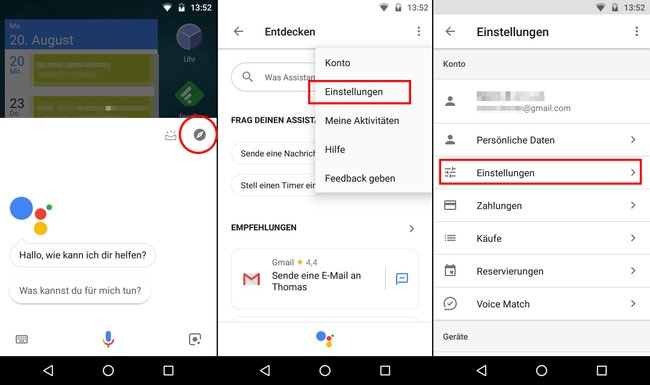
Google Home:Stimme ändern.
Google Assistant: Stimme lässt sich nicht ändern
- Sofern euch der Punkt Stimme für Assistant nicht angezeigt wird, könnt ihr auf eurem Gerät die Stimme von Google Assistant (noch) nicht ändern.
- Unter Umständen ändert sich das, wenn ihr die Google-App aktualisiert oder euer Smartphone ein Update auf eine neue Android-Version erhält.
- Aktualisiert gegebenenfalls die Google-App im Play-Store, um die neuesten Funktionen des Google-Assistant auf eurem Handy zu haben.
Ich selbst habe mich für die weibliche Stimme (Rot) entschieden. Ich denke, man könnte die Klangfarbe der Stimmen aber noch verbessern. Welche Stimme ist euer Favorit?


